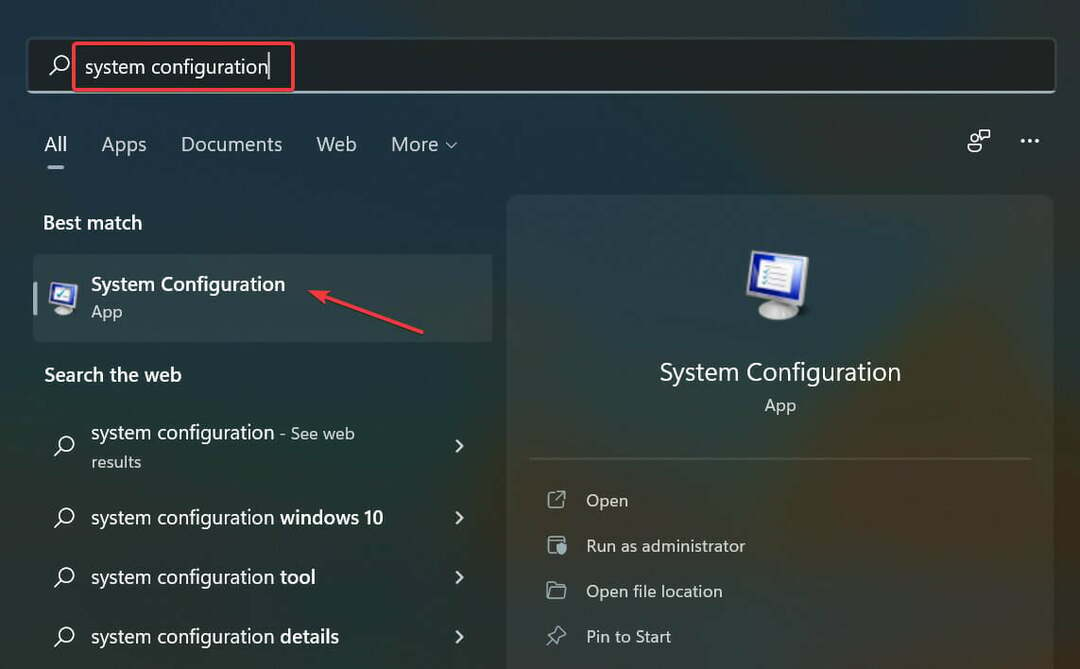- यदि विंडोज 11 आपके स्विच प्रो कंट्रोलर को नहीं पहचान रहा है, तो आपको अपने ड्राइवरों को अपडेट करना होगा।
- एक अन्य उपाय यह है कि किसी भी शारीरिक क्षति के लिए यूएसबी पोर्ट की जांच की जाए।
- अपने स्विच से अपने अतिरिक्त नियंत्रकों को डिस्कनेक्ट करना एक और तरीका है जिसे आपको आजमाना चाहिए।
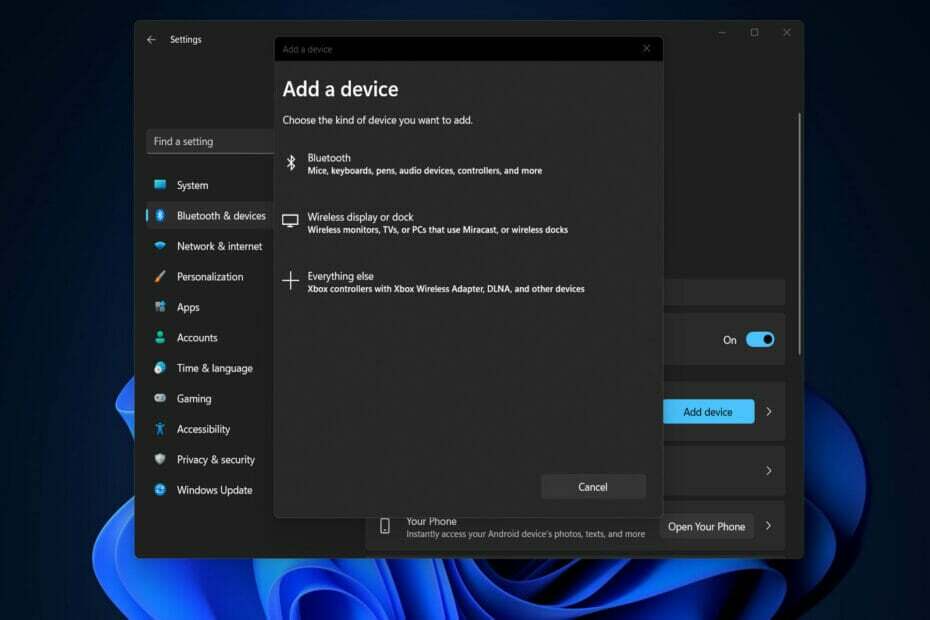
एक्सडाउनलोड फ़ाइल पर क्लिक करके स्थापित करें
यह सॉफ़्टवेयर आपके ड्राइवरों को चालू रखेगा, इस प्रकार आपको सामान्य कंप्यूटर त्रुटियों और हार्डवेयर विफलता से सुरक्षित रखेगा। 3 आसान चरणों में अब अपने सभी ड्राइवरों की जाँच करें:
- ड्राइवर फिक्स डाउनलोड करें (सत्यापित डाउनलोड फ़ाइल)।
- क्लिक स्कैन शुरू करें सभी समस्याग्रस्त ड्राइवरों को खोजने के लिए।
- क्लिक ड्राइवर अपडेट करें नए संस्करण प्राप्त करने और सिस्टम की खराबी से बचने के लिए।
- DriverFix द्वारा डाउनलोड किया गया है 0 इस महीने पाठकों।
भले ही स्विच प्रो को रिलीज के समय पीसी गेमर्स को ध्यान में रखकर नहीं बनाया गया था, हमने इसका उपयोग करने के तरीके खोजे हैं। ये नियंत्रक अपने लंबे बैटरी जीवन और बड़े बटन के लिए प्रसिद्ध हैं जो गेमिंग को और भी मजेदार बनाते हैं।
हालांकि, इसके सभी लाभों के बावजूद, समय-समय पर अपने स्विच प्रो नियंत्रकों का उपयोग करते समय खिलाड़ियों के लिए तकनीकी कठिनाइयों का सामना करना असामान्य नहीं है। इस प्रकार, आज हम आपको दिखाएंगे कि विंडोज 11 को कैसे ठीक किया जाए जो आपके स्विच प्रो कंट्रोलर को पहचान न सके।
उपयोगकर्ताओं ने हाल ही में दावा किया है कि उनके नियंत्रक को उनके कंप्यूटर द्वारा पहचाना नहीं गया है, और यह डिवाइस मैनेजर में प्रकट नहीं होता है। स्टीम द्वारा भी इसकी पहचान नहीं की जाती है।
यह समस्या कई कारकों के कारण हो सकती है, जिसमें सामान्य दोष, पुराने ड्राइवर या टूटे हुए USB पोर्ट शामिल हैं। साथ ही अनुसरण करें क्योंकि हम आपको दिखाएंगे कि स्विच प्रो नियंत्रक त्रुटि को नहीं पहचानने वाले विंडोज 11 का समस्या निवारण कैसे करें, ठीक इसके बाद हम देखते हैं कि इस नियंत्रक के क्या फायदे हैं।
स्विच प्रो नियंत्रक का उपयोग करने के क्या फायदे हैं?
स्विच प्रो कंट्रोलर का डिज़ाइन सबसे तुरंत ध्यान देने योग्य लाभ है। हम अच्छी तरह से जानते हैं कि यह कई गेमर्स के लिए एक महत्वपूर्ण विचार है।
इसका लुक और फील इस तथ्य के लिए गौण है कि पैड को एक स्मार्ट बटन लेआउट और आकार प्रदान करने के लिए डिज़ाइन किया गया है। इस प्रकार उपयोगकर्ताओं को अपने हाथों और उंगलियों के लिए अधिकतम संभव आराम के साथ वीडियो गेम खेलने की अनुमति मिलती है।
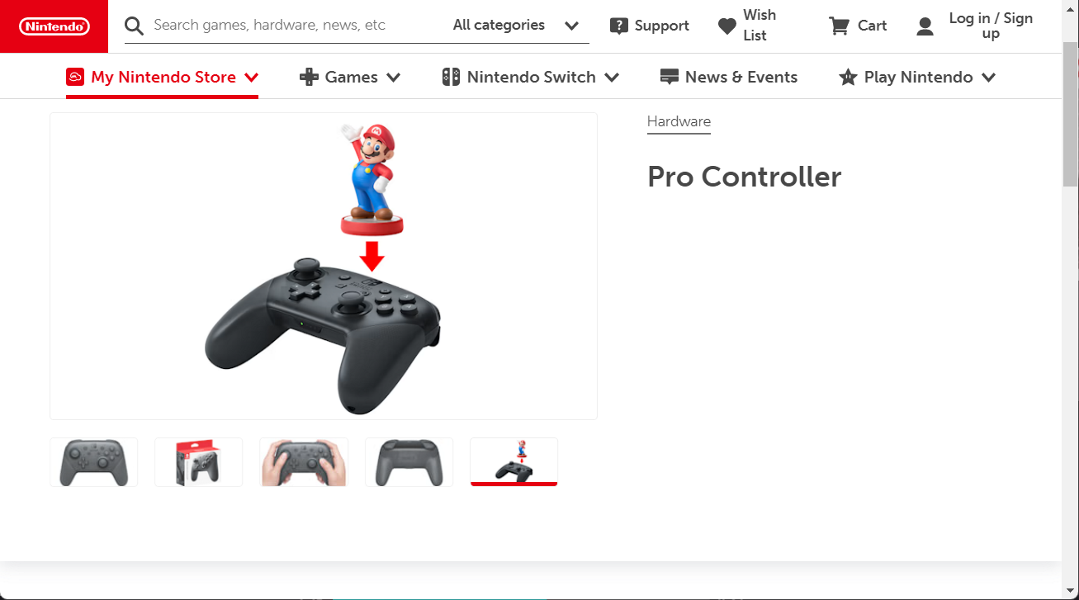
नियंत्रक उच्च गुणवत्ता वाले मैट प्लास्टिक से बना है, मुख्य रूप से डिवाइस की सतह पर उंगलियों के निशान की परेशानी से बचने के लिए। उत्पाद के हर घटक को सबसे बड़ी सटीकता के साथ इकट्ठा किया जा रहा है।
बटन और स्टिक्स के बीच स्विच करते समय, उपयोगकर्ता अपने अंगूठे को सीधा रख सकते हैं, जो कि मुड़ी हुई उंगलियों के विपरीत है जो कंसोल के मूल जॉय-कंस के साथ मौजूद हैं।
राउंड ए, बी, एक्स, और वाई बटन पारंपरिक हीरे के पैटर्न में व्यवस्थित होते हैं और एक आदर्श, बड़े आकार और गहराई में उपलब्ध होते हैं जो सभी हाथों के आकार को समायोजित करेंगे।
प्रो पैड की छड़ें उनके लिए बहुत चिकनी और अच्छी तरह से संतुलित महसूस करती हैं, और वे प्रतिरोध का एक आदर्श स्तर प्रदान करती हैं।
स्विच प्रो कंट्रोलर की बैटरी लाइफ कितने समय तक चलती है, आप सोच सकते हैं। प्रभावशाली चालीस घंटे के प्लेटाइम के साथ, डिवाइस इस श्रेणी में स्पष्ट विजेता के रूप में उभरता है।
कोई अन्य पेशेवर गेमिंग नियंत्रक नहीं है जो एक बार चार्ज करने पर इतना लंबा गेमिंग सत्र प्रदान कर सके।
मैं स्विच प्रो नियंत्रक को नहीं पहचानने वाले विंडोज 11 को कैसे ठीक कर सकता हूं?
1. अपना यूएसबी पोर्ट जांचें
विशेषज्ञ युक्ति: कुछ पीसी मुद्दों से निपटना मुश्किल है, खासकर जब यह दूषित रिपॉजिटरी या लापता विंडोज फाइलों की बात आती है। यदि आपको किसी त्रुटि को ठीक करने में समस्या आ रही है, तो आपका सिस्टम आंशिक रूप से टूट सकता है। हम रेस्टोरो को स्थापित करने की सलाह देते हैं, जो एक उपकरण है जो आपकी मशीन को स्कैन करेगा और पहचान करेगा कि गलती क्या है।
यहां क्लिक करें डाउनलोड करने और मरम्मत शुरू करने के लिए।
नियंत्रक को अक्षम करना और फिर से सक्षम करना किसी भी समस्या को हल करने के लिए पर्याप्त होना चाहिए जो सिस्टम में सामान्य गड़बड़ या त्रुटि के कारण होता है।
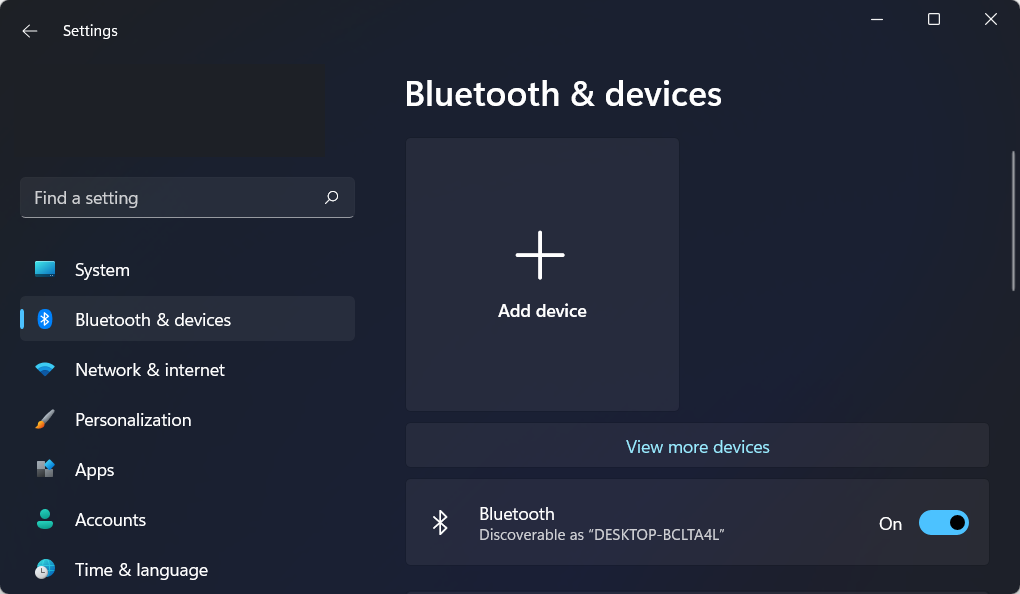
एक नियम के रूप में, यूएसबी आउटलेट काफी टिकाऊ होते हैं, हालांकि, उनका निर्माण उन सामग्रियों से बना होता है जो क्षति के लिए अतिसंवेदनशील होते हैं। समय के साथ, वे धूल और मलबे को जमा कर सकते हैं, जिसके परिणामस्वरूप आपका ओएस आपके स्विच प्रो नियंत्रक को नहीं पहचान सकता है।
अपने यूएसबी पोर्ट से कुछ और कनेक्ट करके, जैसे कि आपका फोन, आप देख सकते हैं कि स्विच प्रो कंट्रोलर के साथ समस्या आपके पोर्ट से संबंधित है या नहीं।
यदि आपका कंप्यूटर आपके फोन या किसी अन्य डिवाइस को स्कैन करने में सक्षम है, तो समस्या पोर्ट के साथ ही नहीं है, बल्कि सिस्टम में कुछ और है। अपने कंप्यूटर में प्लग इन करते समय नियंत्रक के शीर्ष पर स्थित सिंक बटन को दबाकर रखने का प्रयास करने का एक वैकल्पिक तरीका है।
- विंडोज 11 के लिए 5 सर्वश्रेष्ठ गेम कंट्रोलर
- विंडोज 11 पर DS4Windows कैसे डाउनलोड करें
- विंडोज 11 में एक्सबॉक्स कंट्रोलर को मान्यता नहीं मिली? इन सुधारों को आजमाएं
2. अपने ड्राइवरों को अपडेट करें
- खुला समायोजन उसके साथ खिड़कियाँ + मैं शॉर्टकट और नेविगेट करें विंडोज सुधार बाईं ओर से अनुभाग, उसके बाद उन्नत विकल्प दाईं ओर से।
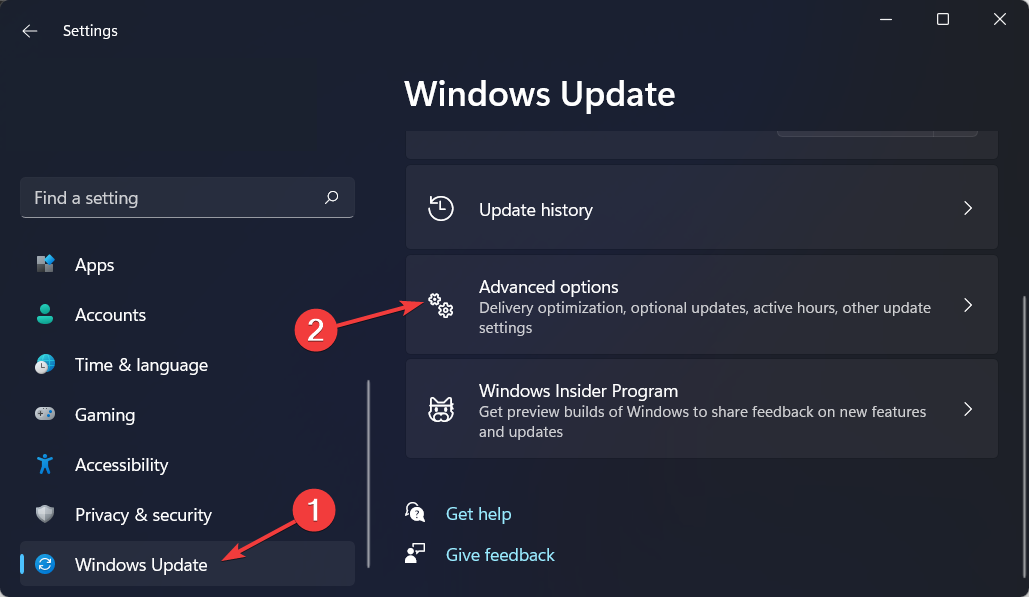
- अब पर क्लिक करें वैकल्पिक अपडेट विकल्प चुनें और उन सभी ड्राइवर अपडेट का चयन करें जो आपके पास उपलब्ध हैं, उसके बाद डाउनलोड करो और इंस्टॉल करो बटन।
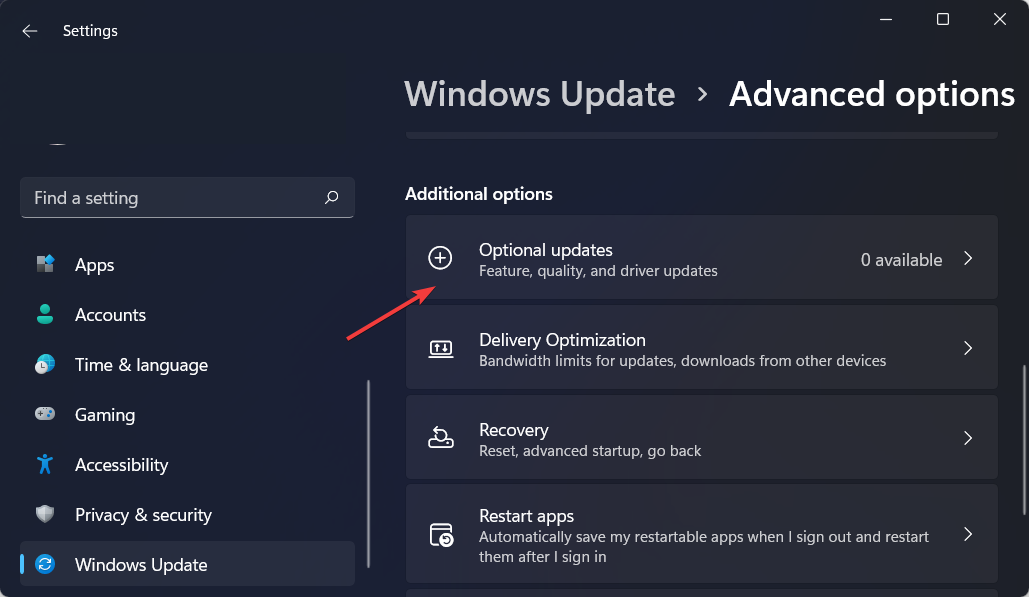
यदि आप अपने ड्राइवरों को मैन्युअल रूप से अपडेट नहीं करना चाहते हैं, तो हम अनुशंसा करते हैं कि आप DriverFix को आज़माएं। यह एक हल्का सॉफ्टवेयर है जो आपकी दिन-प्रतिदिन की गतिविधियों में हस्तक्षेप किए बिना आपके सभी ड्राइवरों को स्वचालित रूप से अपडेट, ठीक और बदल देता है।
यह सुनिश्चित करने के लिए कि सब कुछ सुचारू रूप से चलता है और किसी भी प्रकार की GPU ड्राइवर त्रुटियों से बचने के लिए, पूर्ण का उपयोग करना सुनिश्चित करें ड्राइवर अपडेट सहायक जो आपकी समस्याओं को केवल कुछ क्लिक के साथ हल करेगा, और हम दृढ़ता से अनुशंसा करते हैं ड्राइवर फिक्स. अपने ड्राइवरों को सुरक्षित रूप से अपडेट करने के लिए इन आसान चरणों का पालन करें:
- DriverFix डाउनलोड और इंस्टॉल करें.
- सॉफ्टवेयर लॉन्च करें।
- अपने सभी दोषपूर्ण ड्राइवरों का पता लगाने के लिए DriverFix की प्रतीक्षा करें।
- एप्लिकेशन अब आपको उन सभी ड्राइवरों को दिखाएगा जिनके पास समस्याएं हैं, और आपको केवल उन लोगों का चयन करने की आवश्यकता है जिन्हें आप ठीक करना चाहते हैं।
- एप्लिकेशन को नवीनतम ड्राइवरों को डाउनलोड और इंस्टॉल करने के लिए प्रतीक्षा करें।
- पुनर्प्रारंभ करें परिवर्तनों को प्रभावी करने के लिए आपका पीसी।

ड्राइवर फिक्स
अपने ड्राइवरों के बारे में चिंता किए बिना आपको उनके प्रदर्शन के शिखर पर GPU रखें।
वेबसाइट पर जाएँ
अस्वीकरण: कुछ विशिष्ट कार्यों को करने के लिए इस कार्यक्रम को मुफ्त संस्करण से अपग्रेड करने की आवश्यकता है।
3. स्विच से अन्य नियंत्रकों को डिस्कनेक्ट करें
- अपने सभी नियंत्रकों को अपने स्विच से डिस्कनेक्ट करने के लिए, आपको जाना होगा प्रणाली व्यवस्था के बाद नियंत्रक और सेंसर.
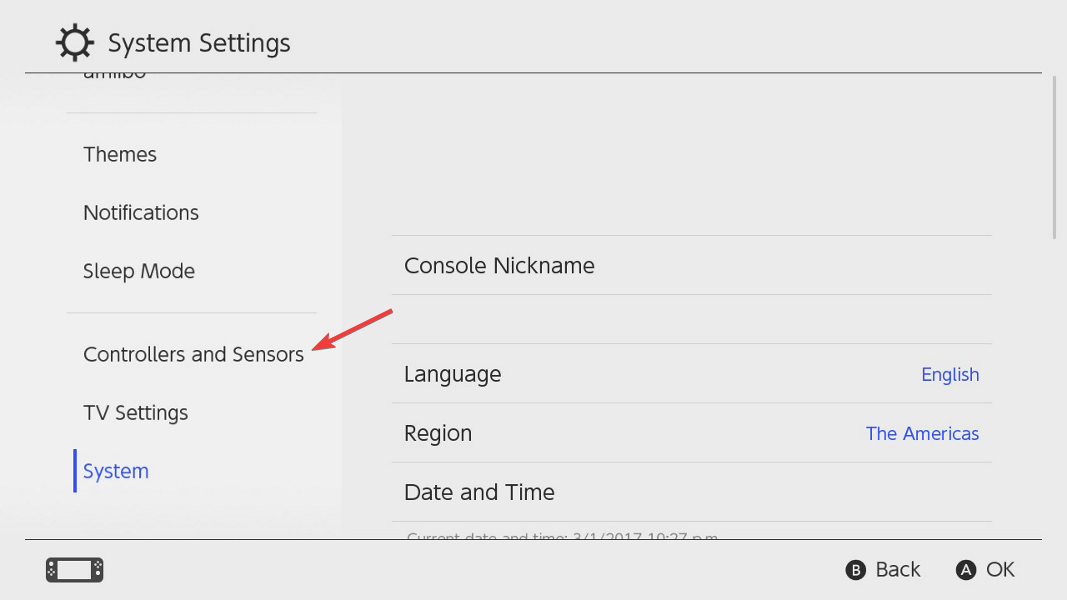
- बटन तक नीचे स्क्रॉल करें, फिर चुनें नियंत्रकों को डिस्कनेक्ट करें विकल्प। यह सुनिश्चित करने के लिए कि आपका नियंत्रक वायरलेस रूप से आपके स्विच से कनेक्ट नहीं होता है और विंडोज 11 को स्विच प्रो नियंत्रक त्रुटि को फिर से नहीं पहचानने का कारण बनता है, अपना स्विच बंद करें।
4. अपना ओएस अपडेट करें
- खोलें समायोजन ऐप और जाएं विंडोज सुधार खंड।

- यहां, नीला बटन दबाएं जो या तो कहता है अब स्थापित करें या नए अपडेट के लिए चेक करें, आपके मामले के आधार पर।

यदि आपको यह समस्या हो रही है, तो इसकी बहुत संभावना है कि आप Windows के पुराने संस्करण का उपयोग कर रहे हैं, और यही इसका कारण है। नवीनतम विंडोज अपडेट में अपग्रेड करने से समस्या का समाधान हो सकता है।
ये ऐसे तरीके हैं जिनसे आप स्विच प्रो कंट्रोलर त्रुटि को नहीं पहचानते हुए विंडोज 11 को ठीक कर सकते हैं। यदि आपको और सहायता की आवश्यकता है, तो आपको यह जांचने के लिए निन्टेंडो सपोर्ट टीम को कॉल करना पड़ सकता है कि आपके नियंत्रक को कोई समस्या है या नहीं।
क्या यह मार्गदर्शिका उपयोगी थी? हमें नीचे टिप्पणी अनुभाग में बताएं कि क्या आपके मन में और समाधान हैं। पढ़ने के लिए धन्यवाद!
 अभी भी समस्याएं आ रही हैं?उन्हें इस टूल से ठीक करें:
अभी भी समस्याएं आ रही हैं?उन्हें इस टूल से ठीक करें:
- इस पीसी मरम्मत उपकरण को डाउनलोड करें TrustPilot.com पर बढ़िया रेटिंग दी गई है (इस पृष्ठ पर डाउनलोड शुरू होता है)।
- क्लिक स्कैन शुरू करें Windows समस्याएँ ढूँढ़ने के लिए जो PC समस्याओं का कारण हो सकती हैं।
- क्लिक सब ठीक करे पेटेंट प्रौद्योगिकियों के साथ मुद्दों को ठीक करने के लिए (हमारे पाठकों के लिए विशेष छूट)।
रेस्टोरो द्वारा डाउनलोड किया गया है 0 इस महीने पाठकों।